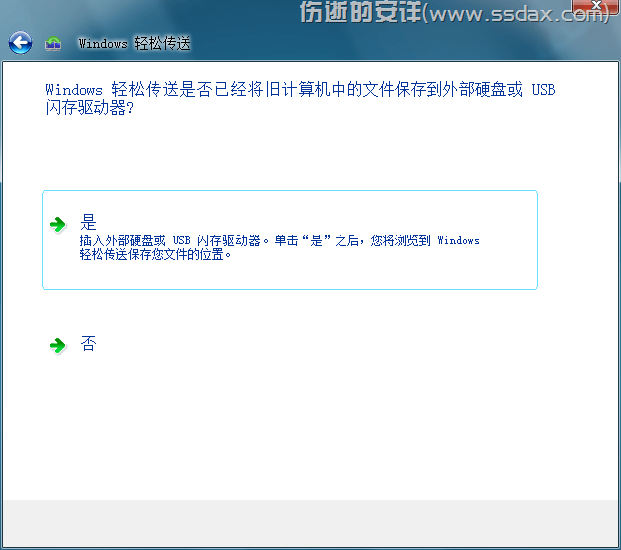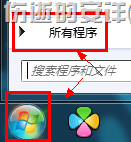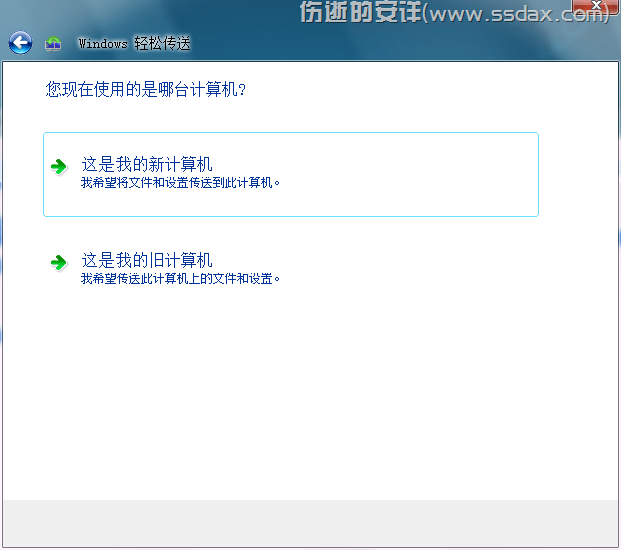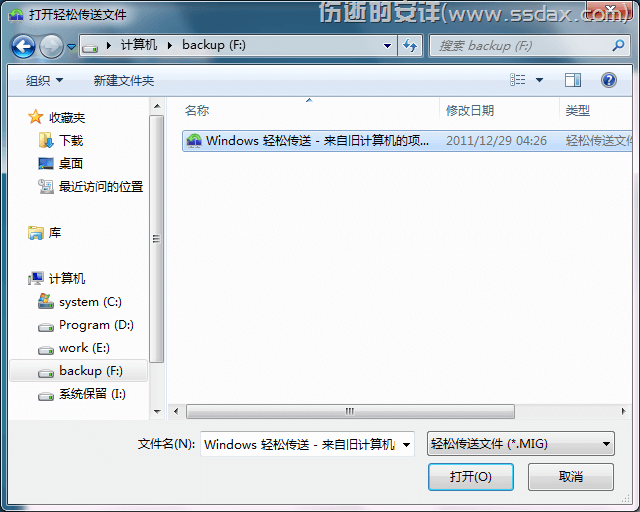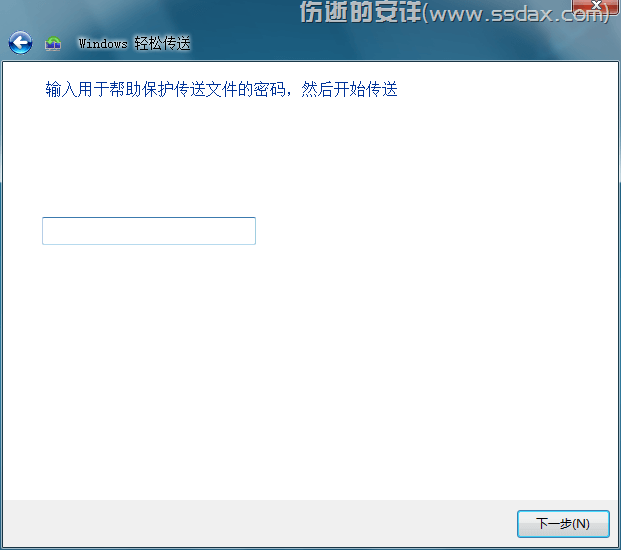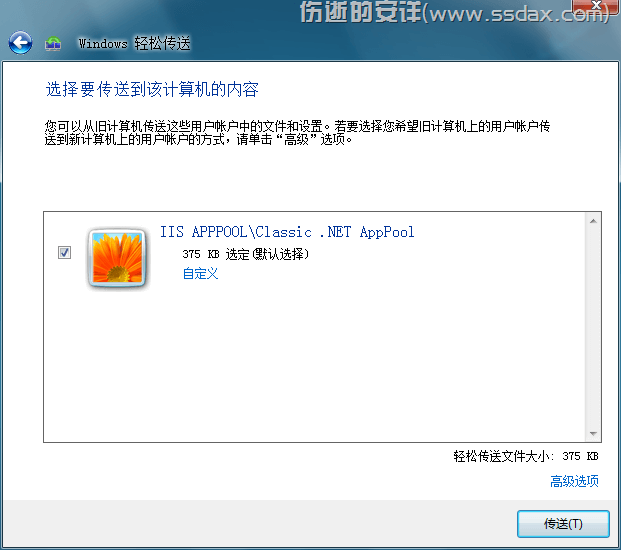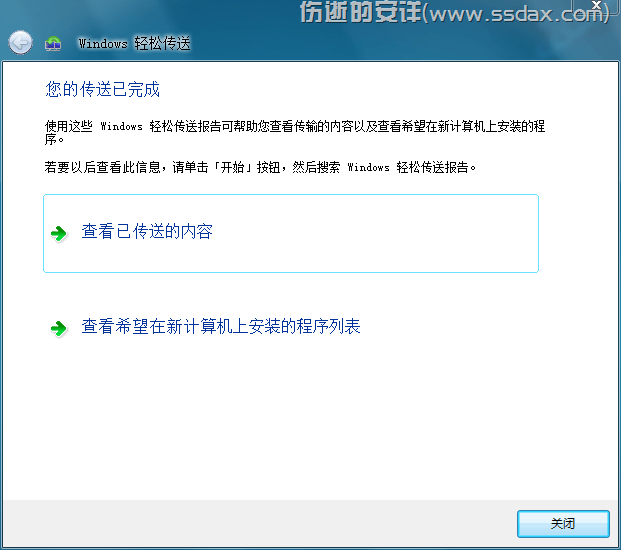备份 Windows 7 文件和设置可以使用系统自带的:Windows 轻松传送,Windows 轻松传送和XP系统的“文件和设置转移向导”很像,可以把计算机的文件和设置备份,这样你换电脑,或者重做系统可以很快的恢复个人资料
Windows 轻松传送的使用方法:
一、备份
2、选择附件文件夹内的系统工具,可以看到:windows 轻松传送,然后单击运行“Windows 轻松传送”
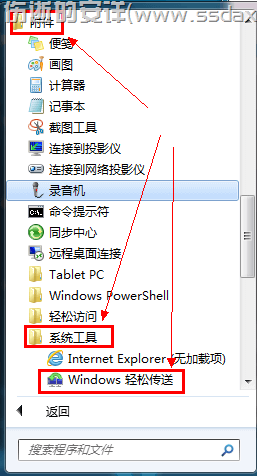
3、这里有三个选项,第一项和第二项比较麻烦,而且速度不快,所以选择第三项:外部硬盘或USB闪存驱动器
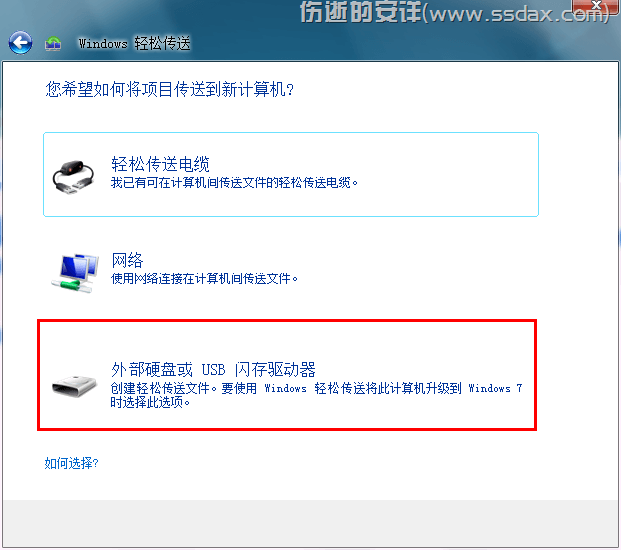
5、选择您要备份的资料,如果您不明白这些都是干嘛的,按照默认全选即可
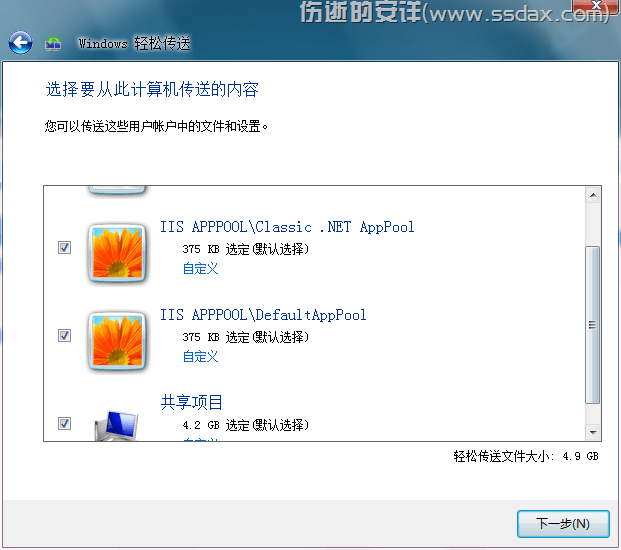
6、输入一个密码,这样会更加安全,别人拿到了您的备份也打不开
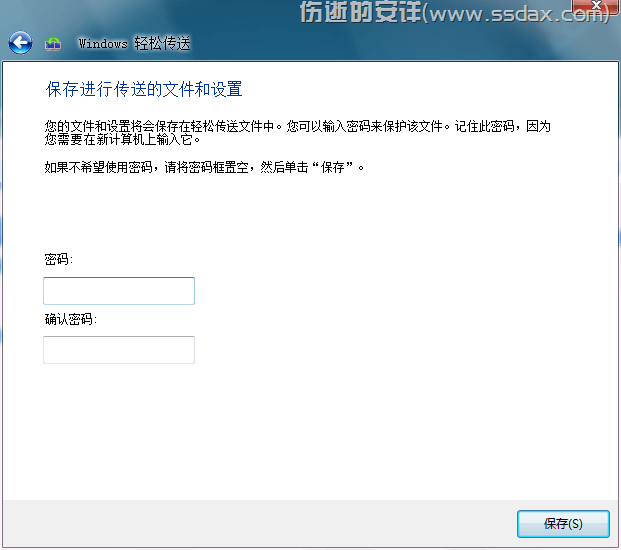
7、点击上图的保存后会弹出一个框,选择一个你喜欢的位置保存这个备份文件,不一定是U盘,直接存在电脑的硬盘也可以
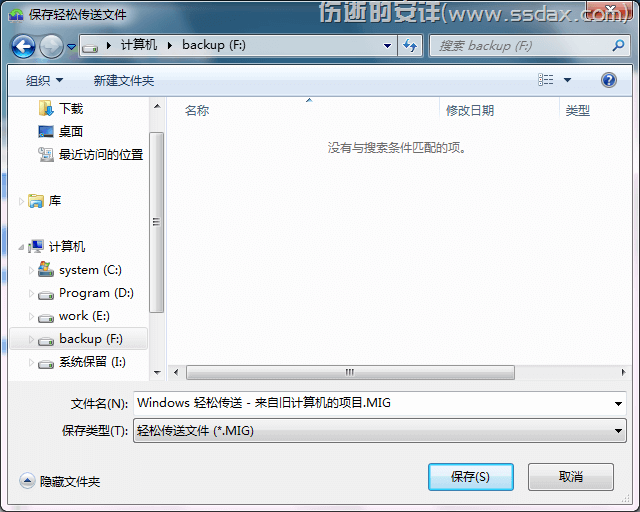
8、等待一会之后,就会提示您已经保存完成了,这样,您就完成了资料的备份过程

二、还原
1、按照最上面的方法,打开Windows 轻松传送工具,不过有一点不通,在上面步骤4的时候,要选择:这是我新计算机
2、如果备份的资料,您是存在U盘或者移动硬盘的话,现在插上,如果是直接存在了这台电脑的硬盘,那么直接点:是